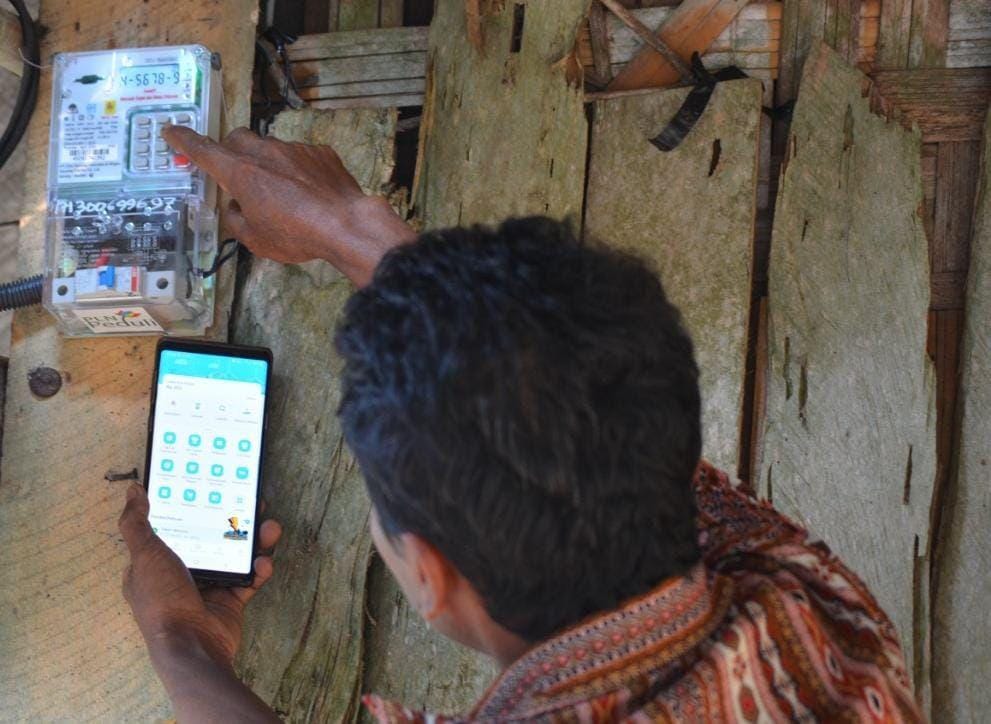- Kunjungi situs web Canva atau buka aplikasi Canva di perangkat Anda.
- Jika belum memiliki akun, daftarlah dengan menggunakan email, akun Google, atau Facebook. Jika sudah memiliki akun, langsung saja login.
Bagaimana Cara Membuat Video di Canva? Simak Panduannya
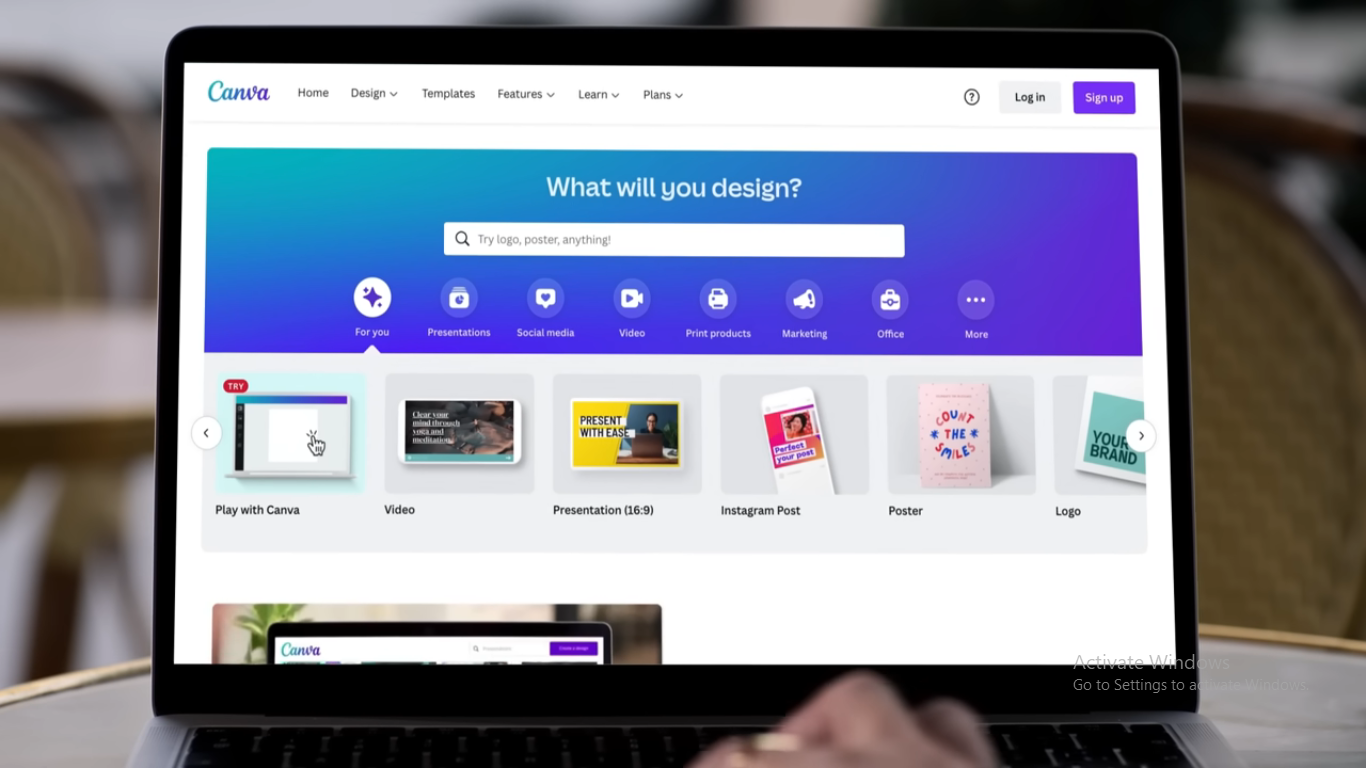
Canva adalah alat desain grafis yang sangat populer dan mudah digunakan. Selain untuk membuat desain grafis, Canva juga menyediakan fitur untuk membuat dan mengedit video. Berikut adalah panduan lengkap tentang cara membuat video di Canva, cara memangkas video, dan menambahkan audio.
Canva menyediakan solusi praktis untuk semua kebutuhan video Anda. Baik untuk keperluan bisnis, pendidikan, atau hanya sekedar bersenang-senang, Canva memiliki semua fitur yang Anda butuhkan.
Cara membuat video dengan Canva
1. Buat akun Canva atau Login
2. Pilih template video
- Setelah masuk ke akun Anda, klik opsi Create a design atau Buat desain.
- Pilih Video dari berbagai opsi yang tersedia.
- Anda akan disajikan berbagai template video yang siap digunakan. Pilih template yang paling sesuai dengan kebutuhan Anda.
3. Kustomisasi video
- Anda dapat mengubah teks, gambar, dan elemen lainnya pada template sesuai dengan keinginan Anda. Cukup klik elemen yang ingin diubah dan mulai edit.
- Untuk menambahkan elemen baru, seperti teks, gambar, atau grafik, gunakan menu di sisi kiri layar.
- Anda dapat menambahkan video pribadi ke editor Canva, klik menu Unggahan lalu pilih video yang ingin Anda masukan ke dalam canva.
Cara pangkas video di Canva
1. Unggah video
- Klik opsi Uploads atau Unggahan di sisi kiri layar.
- Pilih video yang ingin Anda unggah dari komputer atau perangkat Anda.
2. Tambahkan video ke kanvas
- Seret dan jatuhkan video yang telah diunggah ke kanvas desain.
3. Pangkas video
- Klik pada video di kanvas untuk menampilkan menu pengeditan.
- Pilih ikon gunting atau opsi Trim di bagian atas layar.
- Atur titik awal dan akhir video sesuai keinginan Anda dengan menggeser penanda di timeline.
- Klik Done atau Selesai setelah selesai memangkas video.
Cara menambahkan audio di Canva
1. Pilih audio dari perpustakaan Canva
- Klik pada opsi Audio di sisi kiri layar.
- Canva menyediakan berbagai pilihan audio dan musik gratis maupun berbayar. Pilih audio yang sesuai dengan kebutuhan Anda.
2. Unggah audio sendiri
- Jika Anda memiliki file audio sendiri, unggah dengan mengklik Uploads atau Unggahan dan pilih file audio dari perangkat Anda.
3. Tambahkan audio ke video
- Seret dan jatuhkan audio yang dipilih ke timeline video di bagian bawah layar.
- Sesuaikan durasi dan posisi audio agar sinkron dengan video.
Dengan Canva, membuat dan mengedit video menjadi sangat mudah dan menyenangkan. Anda tidak memerlukan keahlian khusus atau perangkat lunak yang mahal.
Cukup ikuti langkah-langkah di atas, dan Anda dapat menghasilkan video yang menarik dan profesional dalam waktu singkat. Selamat mencoba dan semoga berhasil!